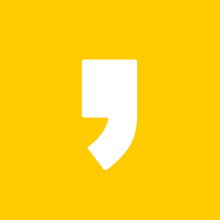노트북 배터리 수명 확인법을 모르면 10만원 이상 손해보는 이야기
노트북 배터리 수명 확인은 간단한 명령어로 확인할 수 있습니다. 윈도우 실행창에서 'powercfg /batteryreport' 명령어를 입력하면 HTML 형식의 상세 리포트가 생성됩니다. 이 리포트에서 설계 용량 대비 현재 용량을 비교하여 배터리 건강도를 파악할 수 있습니다.
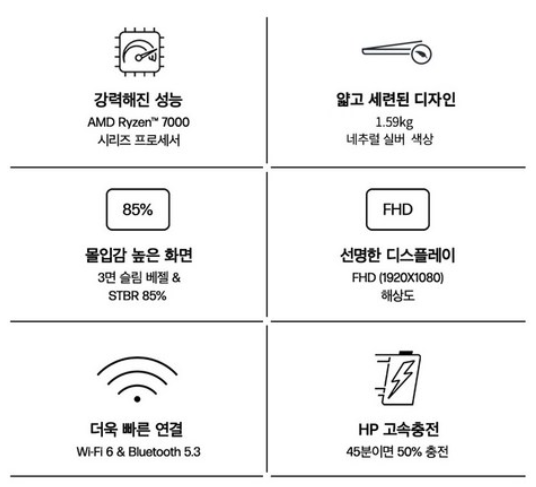
배터리 수명, 왜 중요할까요?
노트북 배터리는 사용 시간과 충전 횟수에 따라 성능이 저하됩니다. 초기 용량의 70% 이하로 떨어지면 교체가 필요합니다. 적절한 시기에 배터리를 교체하지 않으면 갑작스러운 전원 차단으로 작업 내용을 잃을 수 있습니다.
또한 배터리 부풀림 현상으로 노트북 본체가 손상될 위험도 있습니다.
배터리 상태 확인 방법은?
- 윈도우 키 + R 키를 눌러 실행창을 엽니다
- cmd를 입력하고 확인을 클릭합니다
- 관리자 권한으로 실행합니다
- powercfg /batteryreport 명령어를 입력합니다
- 생성된 HTML 파일을 확인합니다
보고서에는 배터리 제원, 사용 기록, 용량 변화 등 상세 정보가 표시됩니다.
배터리 수명을 늘리는 방법
- 배터리 충전량을 20~80% 사이로 유지합니다
- 고온 환경을 피합니다
- 정품 충전기를 사용합니다
- 장시간 미사용 시 50% 충전 상태로 보관합니다
- 불필요한 백그라운드 프로그램을 종료합니다
노트북 배터리 수명은 곧 중고가격입니다.
배터리 수명 확인은 노트북 관리의 기본입니다. 정기적인 점검으로 적절한 시기에 배터리를 교체하면 비용도 절약하고 노트북도 오래 사용할 수 있습니다. 위 방법들을 실천하여 배터리 수명을 늘리고 효율적인 노트북 사용을 하시기 바랍니다.
이 포스팅은 쿠팡 파트너스 활동의 일환으로, 이에 따른 일정액의 수수료를 제공받습니다.
반응형